ManjaroのVSCodeのターミナルでPowerlineを使う
皆さんこんにちは。Sandyマンです。今回は、ManjaroにインストールしたVSCode上のターミナルでPowerlineを使う方法についてやっていきます。それではやっていきます。
Powerlineとは
Powerlineを知らない人用に書いておきます。Powerlineとは何かというと、こういう感じでターミナルを中二病みたいにするやつです。gitのステータスとかもわかるので結構便利です。
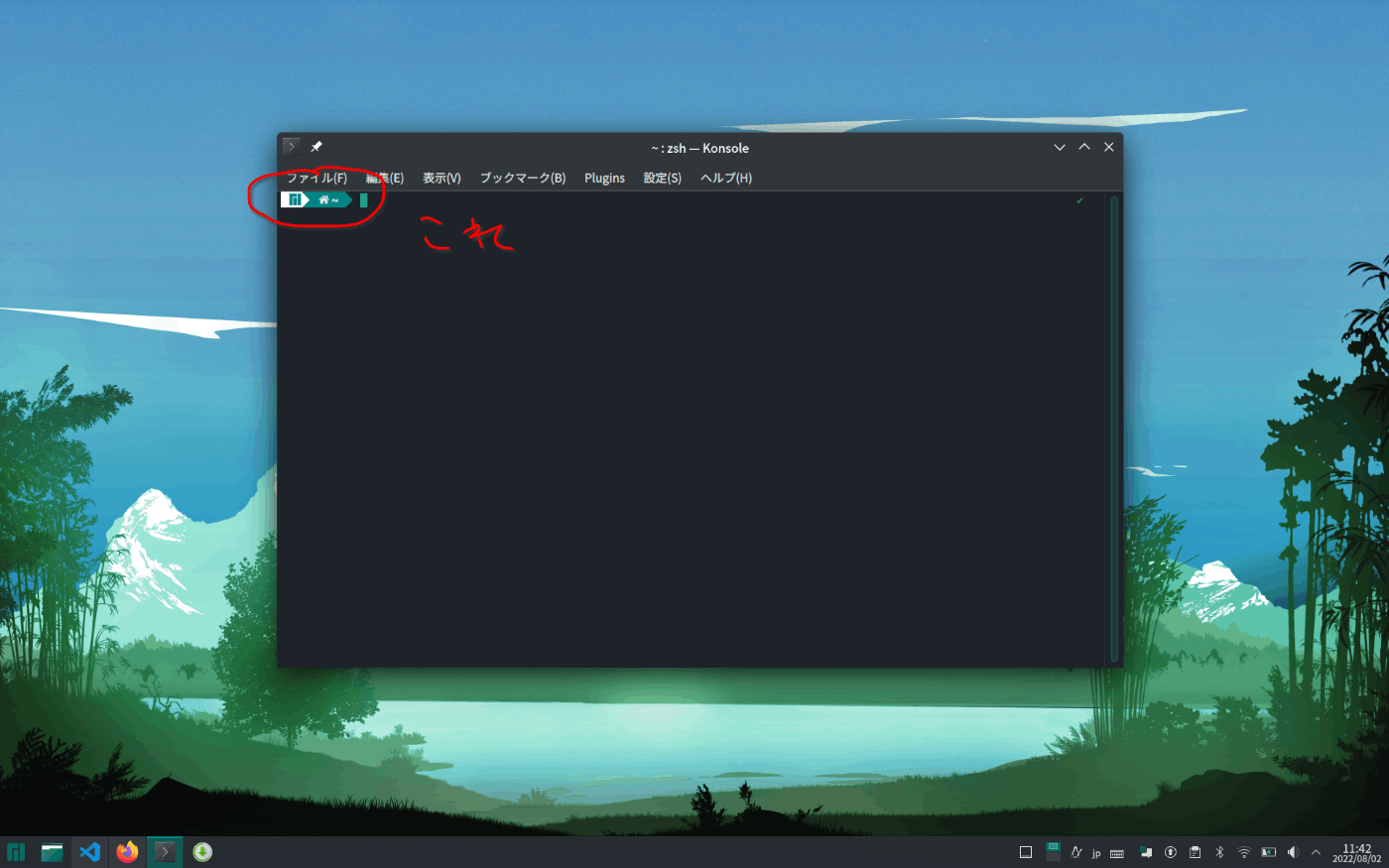
今回は、すでにPowerlineをインストールし、OSのターミナルでは動いている前提で進めていきます。
今の状態
多分こんな感じだと思います。これをきれいに表示されるようにしていきます。

Nerdフォントのインストール
なぜ、VSCodeだとうまく表示されないのかですが、簡単にいうとフォントの設定がしっかりされていないからです。(たぶん)なので、AURからNerdフォントといういい感じのやつを持ってきます。
yay -S nerd-fonts-noto-sans-mono
みたいなのを打つとインストールできます。(yayインストールしてないやつは頑張れ)
追記 なんかデフォルトで入っているっぽいです。害はないので不安な人はやっておくといいかもです。
VSCodeに設定する
設定する項目は2つあります。
まず、Terminal › Integrated: Font Familyというところの値を下の画像のように設定します。
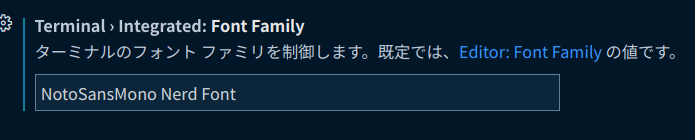
次に、Terminal › Integrated: Minimum Contrast Ratioというところの値を4.5から1に変更します。

すると、多分こんな感じでPowerlineがいい感じに表示されていると思います。うまくいかなかった人は自力で頑張ってください。
まとめ
ということで、ManjaroのVSCodeでPowerlineが表示されるようにする方法でした!皆さんもぜひPowerline、導入してみてください!それではさようならーーーー!!
Discussion